CARA MUDAH MENGGUNAKAN 2 LAYAR DENGAN SATU LAPTOP ATAU PC
Sobat blogger , bertemu lagi dengan komtipstrik.blogspot.com , dimana kali ini kita akan membahasa trik yang sangat sederhana tetapi jarang digunakan orang, terutama bagi sobat yang suka persetase atau bekerja dengan multi Monitor di dalam satu Laptop atau PC
Contoh yang saya gunakan adalah dengan bekerja sambil menonton lewat Laptop atau PC , cara lama adalah dengan mengecilkan ukuran Video kemudian sobat setting Video On Top dan sobat kemudian membuka Microsoft Excel atau Worksheet sobat, betul kan? yes itu adalah cara-cara lama , setelah sobat membaca Artikel ini maka sobat akan memasuki Era Baru dimana dalam satu Laptop atau PC dapat menampilkan dua Layar yang menampilkan berbeda Tampilan.
Contoh Penggunaan Monitor ganda :
Contoh yang saya gunakan adalah dengan bekerja sambil menonton lewat Laptop atau PC , cara lama adalah dengan mengecilkan ukuran Video kemudian sobat setting Video On Top dan sobat kemudian membuka Microsoft Excel atau Worksheet sobat, betul kan? yes itu adalah cara-cara lama , setelah sobat membaca Artikel ini maka sobat akan memasuki Era Baru dimana dalam satu Laptop atau PC dapat menampilkan dua Layar yang menampilkan berbeda Tampilan.
Contoh Penggunaan Monitor ganda :
1. Pada Saat Persentase , dimana seorang Sekretaris untuk menampilkan persentase dan yang lainnya menyiapkan data berikutnya .
2. Pada saat melakukan 2 Aktiftas lainnya seperti Bekerja dan menonton Berita / Film
3. seorang Programing yang membutuhkan 2 layar untuk Coding dan melihat hasilnya di layar yang lainnya
4. Pemantau Perkiraan Cuaca
5. Gammer yang ingin meluaskan jarak pandang
6. Monitoring baik berupa saham, atau cuaca, atau statistik atau lainnya
7. Dan lain sebagainya.
MENGGABUNGKAN DUA MONITOR ATAU LEBIH
saat ini teknologi komputer telah sangat maju dan telah dilengkapi dengan kemampuan untuk menampilkan lebih dari satu monitor ini terbukti dengan banyaknya Laptop yang menyertakan Port DVI, VGA, dan juga HDMI yang saat ini banyak di temukan di Laptop-laptop terbaru.
MENGELOLA MULTI MONITOR DENGAN WINDOWS
Windows saat ini membuat hal ini terlihat sangat mudah, dengan memasangkan windows. pasarng port yang sesuai dengan PC atau Laptop maka Windows akan secara Automatis mendeteksi monitor yang ada. untuk berpindah antar layar cukup dengan mendrag dan menggerser layar pada pengaturan.
untuk cara penggunaan ikuti langkah berikut :
1. Sambungkan Kabel HDMI atau VGA sobat.
2. Klik kanan Dekstop --Screen Resolution
3. Maka akan terlihat dua monitor yang terdeteksi seperti gambar dibawah ini
Monitor 2 inilah monitor tambahan yang berupa LG TV dengan resolution 1280 x 720
jika sobat bingung untuk memilih mana Monitor 1 dan mana Monitor 2 sobat bisa pilih Identify maka akan muncul angka pada Monitor yang menunjukkan mana Monitor 1 dan mana monitor 2
sobat bisa melakukan setting sendiri sesuai dengan keingingan sobat, adapun pilihan yang diberikan oleh Window dengan 4 Pilihan :
- Duplicate These Displays : pada pilihan ini maka sobat akan mendapatkan antara layar Laptop dengan layar tambahan akan terlihat sama ,dan keduanya merupakan primary layar, apa yang tampil pada layar Laptop maka akan sama dengan yang tampil pada layar tambahan
- Extend These Displays : pada Pilihan ini maka sobat akan mendapatkan Pembagian dua layar yang berbeda antara layar Laptop / PC dengan layar tambahan yang sobat tambahkan , sehingga apa yang tampil pada layar Laptop tidak akan sama dengan yang akan tampil pada layar Tambahan, pada pilihan inilah yang kita gunakan untuk menggunakan Multi Layar.
- Show Dekstop only on 1 : jika sobat memilih pilihan ini maka sobat akan mendapatkan layar yang sobat gunakan sebagai primari dan layar lainnya akan diputuskan sambunganya.
- Show Dekstop only on 2 : jika sobat menggunakan pilihan ini maka akan menjadi kebalikan dari pilihan on 1 dimana untuk pilihan ini Layar 2 saja yang akan di aktifkan.
Mudah kan sobat, selamat mencoba, jika bermafaat silahkan di share ke Sobat lainnya ...


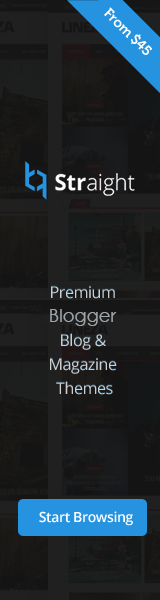














Tidak ada komentar